User Manual
Table Of Contents
- Obsah
- Nápověda k zařízení HP Deskjet F4100 All-in-One series
- HP All-in-One - přehled
- Získání dalších informací
- Postupy
- Informace o připojení
- Vložení předloh a papíru
- Tisk z počítače
- Tisk z aplikace
- Nastavení zařízení HP All-in-One jako výchozí tiskárny
- Změna nastavení tisku pro aktuální úlohu
- Změna výchozích nastavení tisku
- Zkratky pro tisk
- Provádění speciálních tiskových úloh
- Tisk obrázku bez okrajů
- Tisk fotografie na fotografický papír
- Vytvoření vlastních štítků na disky CD a DVD
- Tisk s použitím možnosti Maximální rozlišení
- Tisk na obě strany listu
- Tisk vícestránkového dokumentu jako brožury
- Tisk více stránek na jeden list
- Tisk vícestránkového dokumentu v opačném pořadí
- Převrácení obrazu pro nažehlovací obtisky
- Tisk na fólie
- Tisk skupiny adres na štítky nebo obálky
- Tisk plakátu
- Tisk webové stránky
- Zastavení tiskové úlohy
- Pokračování tiskové úlohy
- Použití funkcí kopírování
- Použití funkcí skenování
- Údržba zařízení HP All-in-One
- Čištění zařízení HP All-in-One
- Tisk protokolu autotestu
- Práce s tiskovými kazetami
- Manipulace s tiskovými kazetami
- Kontrola odhadovaných hladin inkoustu
- Výměna tiskových kazet
- Použití režimu záložního inkoustu
- Používání fotografické tiskové kazety
- Skladování tiskových kazet
- Zarovnání tiskových kazet
- Čištění tiskových kazet
- Čištění kontaktů tiskové kazety
- Vyčistěte prostor okolo inkoustových trysek
- Odstranění inkoustu z pokožky a oděvu
- Obchod se spotřebním materiálem
- Odstraňování problémů
- Záruka a podpora HP
- Technické informace
- Rejstřík
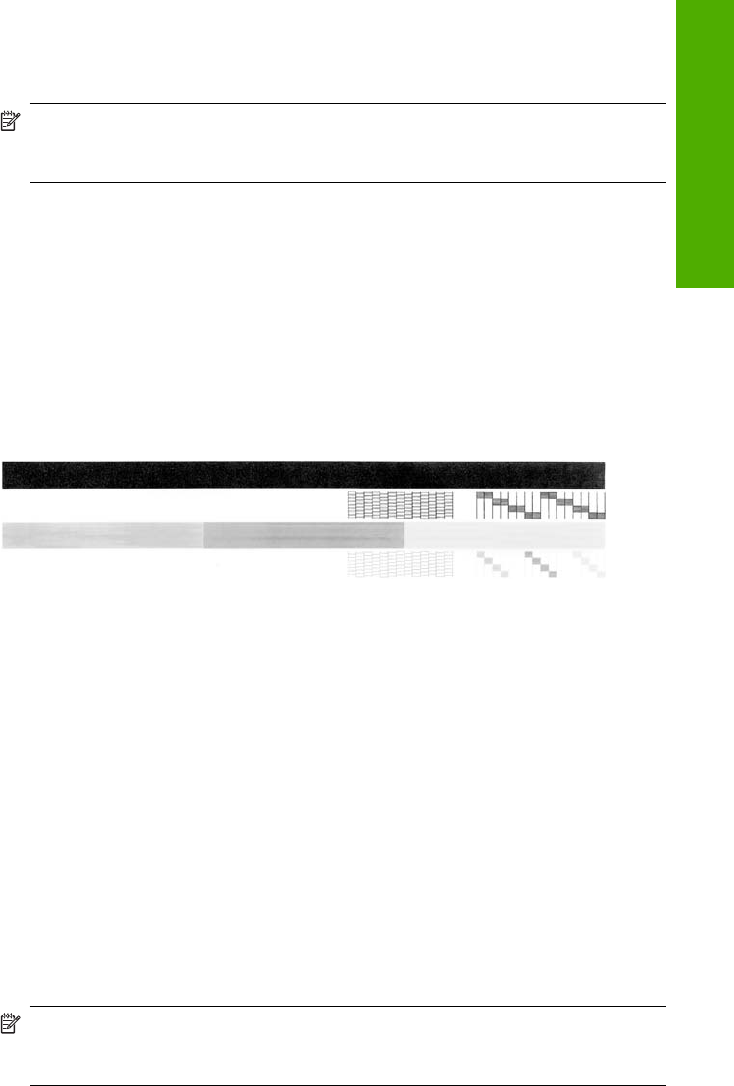
Kontrola hladiny inkoustu v softwaru HP Photosmart
1. V programu Centrum řešení HP klepněte na položku Nastavení, přejděte na
možnost Nastavení tisku a potom klepněte na položku Souprava nástrojů
tiskárny.
Poznámka Nástroje tiskárny lze také otevřít z dialogového okna Vlastnosti
tisku. V dialogovém okně Vlastnosti tisku klepněte na kartu Služby a potom
klepněte na možnost Služby pro toto zařízení.
Zobrazí se okno Nástroje tiskárny.
2. Klepněte na kartu Odhadovaná hladina inkoustu.
Zobrazí se odhadované úrovně hladin inkoustu v jednotlivých tiskových kazetách.
Tisk protokolu autotestu
1. Vložte do vstupního zásobníku nepoužitý obyčejný bílý papír formátu A4 nebo Letter.
2. Stiskněte a podržte tlačítko Storno a potom stiskněte tlačítko Kopírovat barevně.
Zařízení HP All-in-One vytiskne protokol autotestu, který může uvádět zdroj potíží s
tiskem. Na následujícím obrázku je znázorněna ukázka části protokolu se zkouškou
inkoustu.
3. Ujistěte se, že zkušební vzor zobrazuje celou mřížku a že silné barevné čáry jsou
nepřerušované.
•Pokud je přerušeno více než několik jednotlivých čar ve vzorci, může to znamenat
problém s tryskami. Může být potřeba vyčistit tiskové kazety.
•Pokud černá čára chybí, je slabá, přerušovaná nebo rozdělená na jednotlivé linie,
může to znamenat problém s černou tiskovou kazetou v pravé patici.
• Pokud chybí některé z barevných čar, jsou slabé, přerušované nebo rozdělené
na jednotlivé linie, může to znamenat problém s tříbarevnou tiskovou kazetou v
levé patici.
Čištění tiskových kazet ze softwaru HP Photosmart
1. Vložte do vstupního zásobníku nepoužitý obyčejný bílý papír formátu A4, Letter nebo
Legal.
2. V programu Centrum řešení HP klepněte na položku Nastavení, přejděte na
možnost Nastavení tisku a potom klepněte na položku Souprava nástrojů
tiskárny.
Poznámka Nástroje tiskárny lze také otevřít z dialogového okna Vlastnosti
tisku. V dialogovém okně Vlastnosti tisku klepněte na kartu Služby a potom
klepněte na možnost Služby pro toto zařízení.
Zobrazí se okno Nástroje tiskárny.
Odstraňování problémů s tiskovými kazetami 93
Odstra
ňování problém
ů










